Google Play-tjänsterna är en integrerad del av operativsystemet Android. De gör det möjligt för många appar, inklusive appar och spel från tredje part, att dela information med Google. Det är därför de måste uppdateras.
Vad behöver du för att uppdatera Google Play Services på din Android-enhet?
Allt som är installerat på din Android-smartphone är oupplösligt kopplat till Google Play. Men den här tjänsten måste också uppdateras (och den uppdateras inte alltid i samband med den senaste OS-uppdateringen) för att hitta de appar du är intresserad av. För bättre säkerhet rekommenderas därför att du har den senaste versionen av Google Play.
Google Play-tjänster är separata appar. De är dock mycket nära kopplade till själva Android-systemet, vilket gör att din smartphone kan få tillgång till den senaste programvaran och säkerhetsuppdateringar utan att du behöver uppdatera själva smarttelefonen till den senaste versionen av Android. Det är värt att förstå att Google Play Services och appbutiken Google Play är olika koncept. Appbutiken gör det möjligt för dig att installera program från tredje part. Medan Tjänster ansvarar för säkerheten för hela operativsystemet.
Om du vill uppdatera Google Play Services på din Android-enhet kan du göra så här.
Vilket är det enklaste sättet att uppdatera Google Play Services på en Android-enhet?
Du kan kontrollera ändringar i den senaste versionen av Google Play-tjänsterna på den här webbplatsen, samt se tillgängligheten och utgångsdatum för tidigare versioner. De flesta uppdateringar är små ”mindre” ändringar gällande optimering, vilket gör den övergripande prestandan i Googles ekosystem effektivare och stabilare.
Om du läser oss från en smartphone är det enklaste sättet att uppdatera oss att kolla efter uppdateringar på den här länken. Allt du behöver göra är att klicka på knappen ”Installera” om du inte redan har den senaste versionen av tjänsterna installerad.
Vad är ett vanligt sätt att uppdatera Google Play Services på en Android-smartphone?
Om du vill uppdatera Google Play Services på din Android-smartphone måste du följa de här stegen:
- Först och främst går du till menyn ”Inställningar” på din Android-enhet.
- Rulla sedan nedåt och öppna avsnittet ”Appar”.
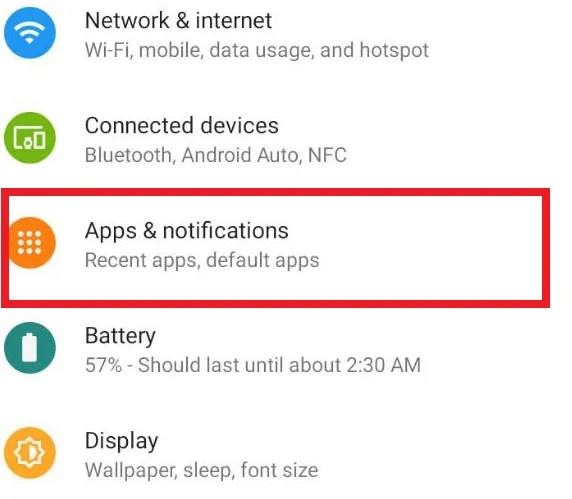
- Tryck sedan på alternativet ”Se alla appar”.
- Bläddra sedan nedåt, hitta Google Play Services och välj det.
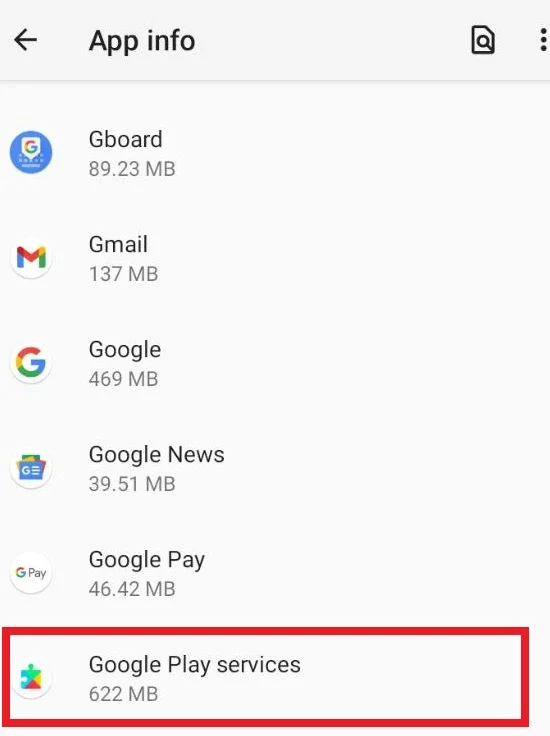
- Gå nu längst ner på sidan och välj ”Avancerat”.
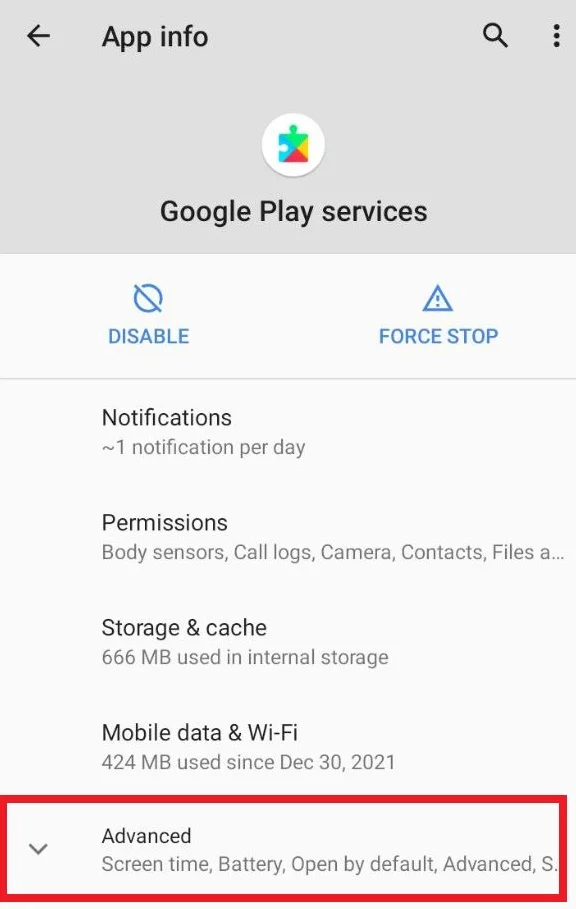
- Välj ”Appinformation”. Om du inte ser den kan du välja ”Appinformation i butiken”.
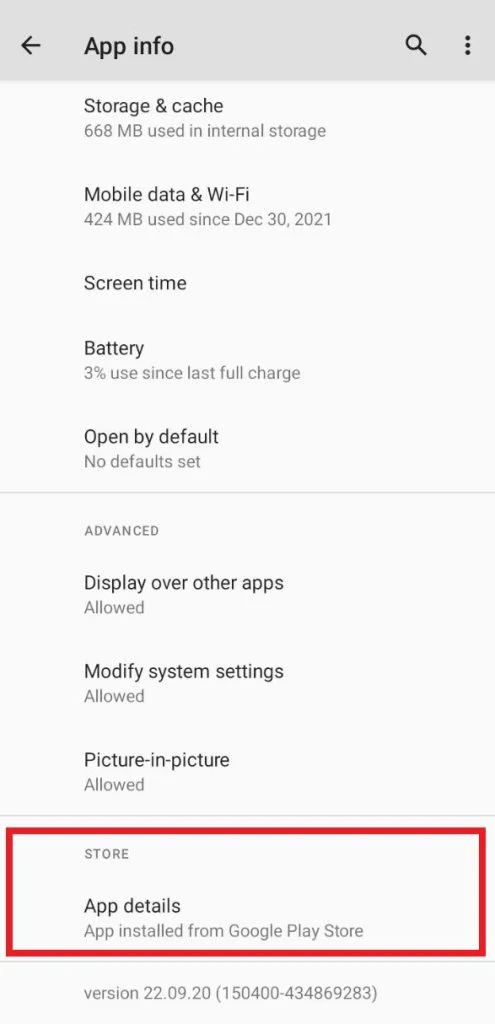
- Om du ser ”Installera” högst upp på skärmen i Google Play Store trycker du bara på det.
- Om en uppdatering är tillgänglig trycker du på ”Uppdatera”.
När du har slutfört dessa steg kan du uppdatera Google Play Services på din Android-enhet.
Så här uppdaterar du Google Play Services på en Android-enhet på ett avancerat sätt
Men som med det mesta av Android finns det alltid nyare och bättre versioner som blir tillgängliga för dem som är villiga att anstränga sig lite mer. Det finns till exempel flera versioner av Google Play-tjänster för olika versioner av Android.
Användare som vill vara helt säkra på att de har de senaste uppdateringarna, eller som vill ha tillgång till beta-versionen av tjänsterna, kan använda en mer sofistikerad metod. Detta kan till exempel vara användbart för apputvecklare.
- Först går du till ”Inställningar” och hittar information om Android-programvaruversionen där.
- Därefter måste du kontrollera vilka appar som får installeras från okända källor. Gå till ”Inställningar” och ”Appar”. Scrolla nedåt tills du ser avsnittet ”Avancerat”.
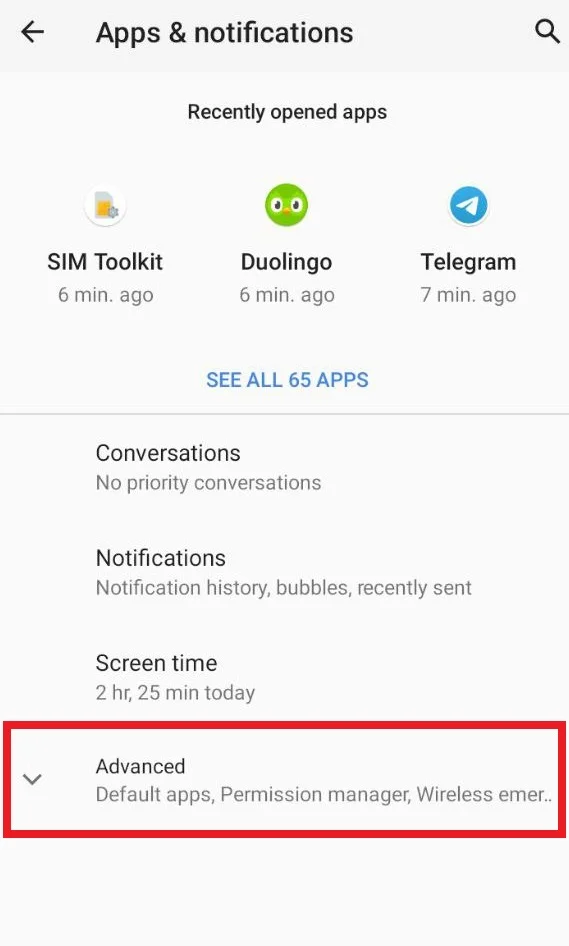
- Där bör du hitta en punkt som gör att du kan installera appar från okända källor. Du måste tillåta installationen, annars fungerar ingenting.
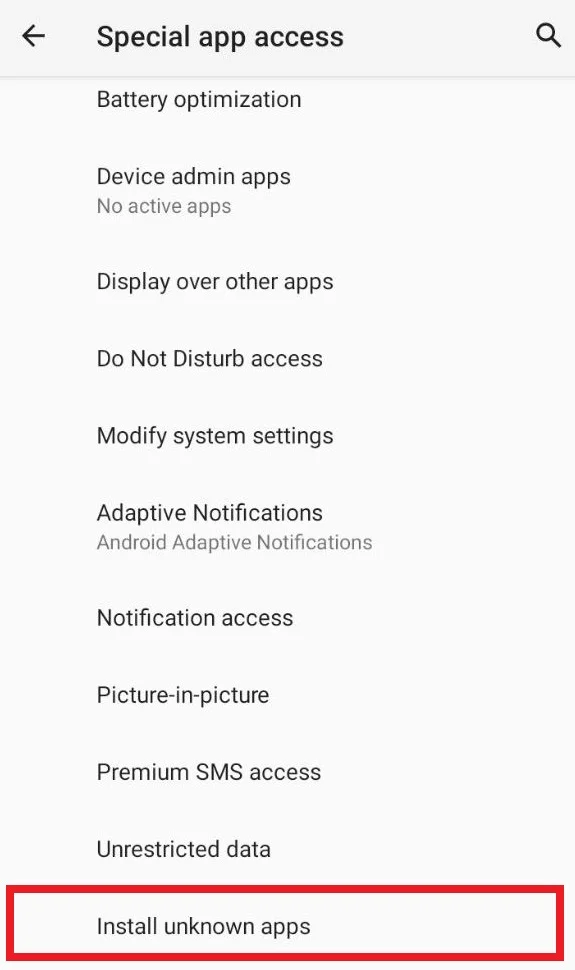
- Nu behöver du bara välja rätt version av Google Play-tjänster. Du hittar de senaste versionerna av Google Play-tjänsterna ARC-filer på den här webbplatsen. Välj sedan den version du behöver (det finns även betaversioner här), ladda ner den till din smartphone och installera den.
Med den här enkla metoden kan du installera den version av Google Play-tjänster som du behöver eller installera olika betaversioner av tjänster. Som du kan se är det ganska enkelt att göra och du behöver bara några minuter för att göra det.









